Управление интерактивными списками адресов
Списки адресов помогают администратору структурировать и управлять получателями Exchange. Списки адресов можно
применять для организации получателей по отделам, бизнес подразделениям, расположению, типу и другим критериям.
Списки адресов по умолчанию, создаваемые Exchange Server, а также все новые списки адресов, создаваемые вами, доступны пользователям организации. Пользователи получают доступ к просмотру этих списков для поиска нужных получателей сообщений.
Использование списков адресов по умолчанию
В процессе установки Exchange Server создает ряд списков адресов по умолчанию, в том числе:
- Default Global Address List — список всех поддерживающих работу с почтой пользователей, контактов и групп в организации;
- Default Offline Address List — автономный список всех поддерживающих работу с почтой пользователей, контактов и групп в организации;
- All Contacts — список всех поддерживающих работу с почтой контактов в организации;
- All Users — список всех поддерживающих работу с почтой пользователей в организации;
- All Groups — список всех поддерживающих работу с почтой групп в организации;
- Public Folders — список всех общедоступных папок в организации.
Наиболее часто используются глобальный список адресов и автономный список адресов.
Создание новых списков адресов
Для удовлетворения особых потребностей вашей организации можно создавать новые списки адресов. Например, если ваша компания имеет офисы в Сиэтле, Портленде и Сан-Франциско, стоит создать отдельный список адресов для каждого офиса.
Чтобы создать список адресов, который пользователи смогут применять в почтовом клиенте Microsoft Office Outlook 2003, сделайте следующее.
1. Запустите System Manager и в левой панели (дерево консоли) щелкните значок «+» слева от узла Recipients. Затем щелкните узел правой кнопкой All Address Lists.
2. В контекстном меню выберите команду New\Address List.
3. Введите имя списка адресов. Имя должно описывать типы получателей, указанные в списке. Например, если вы создаете список с адресатами из бостонского офиса, можно назвать его Boston E-Mail Addresses.
4. Щелкните Filter Rules, чтобы определить "критерии членства в списке. На вкладке General установите флажки, соответствующие пользователям, группам и контактам, которые должны отображаться в списке адресов. Чтобы отображались только пользователи с почтовыми ящиками, пометьте флажок Users With Exchange Mailbox.
5. Параметры вкладки Advanced (рис. 7-6) позволяют ограничить перечень пользователей, групп и контактов в списке адресов в соответствии с заданными критериями. Здесь предусмотрены очень точные критерии отбора членов списка. Например, чтобы ограничить список адресов только пользователями из Бостона, щелкните Field, выберите User и затем — City Далее следует щелкнуть Condition Is (Exactly) и ввести значение Boston. Чтобы завершить процесс, щелкните Add.
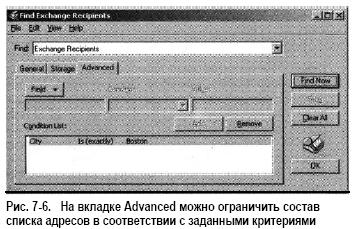
Рис. 7-6. На вкладке Advanced можно ограничить состав
списка адресов в соответствии с заданными критериями
6. Чтобы отредактировать созданную запись, дважды щелкните ее, задайте новые значения и затем щелкните Add.
7. Задав для списка все необходимые фильтры, щелкните ОК.
Пользователи получат доступ к новому списку адресов, когда в следующий раз запустят Outlook.
Конфигурирование клиентов для использования списка адресов
Клиентам, сконфигурированным для использования в рабочих группах или в масштабах предприятия, доступны адресные книги. Чтобы задать списки адресов, используемые клиентом, сделайте следующее.
1. В Outlook 2003 выберите в меню Tools команду Address Book.
2. В диалоговом окне Address Book выберите в меню Tools команду Options и задайте следующие параметры, определяющие порядок использования списков адресов:
• Show This Address List First — адресная книга, котораяотображается первой при работе с диалоговым окно Address Book;
• Keep Personal Addresses In — адресная книга по умолчанию для хранения новых адресов;
• When Sending Mail, Check Names Using These Address Lists In The Following Order — порядок поиска в адресных книгах при отправке сообщения или щелчке кнопки Check Names. Чтобы изменить порядок списка, используйте кнопки со стрелками «вверх» и «вниз».
3. Щелкните ОК.
Совет При проверке имен рекомендуется, чтобы перед собственным списком контактов пользователя и любыми другими списками адресов стоял глобальный список адресов (Global Address List, GAL). Это важно, поскольку пользователи зачастую добавляют внутрикорпоративные почтовые ящики в собственные списки адресов. Опасность проверки имени сначала по адресной книге пользователя, а уже затем по GAL заключается в следующем. Если в адресной книге пользователя и GAL есть идентичные экранные имена, возможно, что свойства почтового ящика изменились.
На адресной книге это изменение отражается так: запись в адресной книге пользователя считается недействительной и вся отправленная почта возвращается отправителю с NDR-отчетом. Чтобы исправить это, пользователь должен либо удалить этот почтовый ящик из своего личного списка адресов и добавить его, скопировав из GAL, либо изменить порядок проверки имен и указать GAL прежде любых личных списков.
Обновление сведений о конфигурации и составе списков адресов во всем домене
Exchange Server не реплицирует изменения в списки адресов во всем домене немедленно. Они тиражируются в ходе обычного цикла репликации, и это означает, что некоторые серверы временно используют устаревшие сведения списка адресов.
Чтобы не ожидать репликации, стоит вручную обновить во всем домене сведения о конфигурации, доступности и составе
списков адресов во всем домене. Для этого, сделайте следующее.
1. Запустите System Manager и в левой панели (дерево консоли) щелкните значок «+» слева от узла Recipients. Затем выберите Recipients Update Services.
2. В правой панели отобразятся текущие службы Recipient Update. Обычно отображается служба, соответствующая конфигурации предприятия, и одна или несколько служб, соответствующих дополнительным доменам в лесе доменов.
3. Чтобы обновить конфигурационную информацию списков адресов во всем лесе доменов, щелкните Recipient Update
Service (Enterprise Configuration) правой кнопкой и выберите в контекстном меню команду Update Now.
4. Чтобы обновить сведения о доступности и составе списков адресов для конкретного домена, щелкните соответствующую службу правой кнопкой и выберите в контекстном меню команду Update Now. Например, если требуется обновить списки адресов в домене Technology, щелкните Recipient Update Service (Technology) правой кнопкой и выберите в контекстном меню команду Update Now.
Восстановление состава и конфигурации списков адресов
Если на большом предприятии в списки адресов вносится множество изменений, может нарушаться синхронизация сведений
о составе и конфигурации этих списков адресов. Чтобы восстановить синхронизацию списка адресов, сделайте следующее.
1. Запустите System Manager и в левой панели (дерево консоли) щелкните значок «+» слева от узла Recipients. Затем выберите Recipients Update Services.
2. В правой панели отобразятся текущие службы Recipient Update. Обычно отображается служба, соответствующая конфигурации предприятия и одна или несколько служб, соответствующих дополнительным доменам в лесе доменов.
3. Поскольку вам требуется восстановить сведения о составе и конфигурации списков адресов в конкретном домене, щелкните службу, соответствующую нужному домену, правой кнопкой и выберите в контекстном меню команду Rebuild. При запросе на подтверждение щелкните Yes.
4. На восстановление списков адресов может потребоваться много времени. Будьте терпеливы. Пользователи увидятобновления, когда в следующий раз запустят Outlook.
Редактирование списков адресов
Свойства списков адресов по умолчанию изменять нельзя, но можно изменять свойства ваших собственных списков адресов.
Для этого, сделайте следующее.
1. Запустите System Manager и в левой панели (дерево консоли) щелкните значок «+» слева от узла Recipients. Затем щёлкните значок «+» слева от узла All Address Lists.
2. Щелкните нужный пользовательский список адресов правой кнопкой и выберите в контекстном меню команду Properties.
3. В диалоговом окне свойств щелкните Modify. Теперь можно задать новый фильтр для списка адресов.
4. С помощью флажков Users, Groups и Contacts укажите, какие типы адресатов должны отображаться в списке адресов. Чтобы отображались только пользователи с почтовыми ящиками, установите флажок Users With Exchange Mailbox.
5. На вкладе Advanced можно ограничить перечень пользователей, групп и контактов в списке адресов в соответствии
с заданными критериями.
6. Чтобы отредактировать созданную запись, дважды щелкните ее, задайте новые значения и затем щелкните Add.
7. Задав для списка все необходимые фильтры, щелкните ОК.
Пользователи получат доступ к новому списку адресов, когда в следующий раз запустят Outlook.
Переименование и удаление списков адресов
Хотя System Manager и позволяет переименовывать и удалять списки адресов по умолчанию, делать этого не следует. Рекомендуется переименовывать и удалять только пользовательские списки адресов.
- Переименование списков адресов — в System Manager щелкните запись нужного списка правой кнопкой и выберите в контекстном меню команду Rename. Введите новое имя и нажмите клавишу Enter.
- Удаление списков адресов — в System Manager щелкните запись нужного списка правой кнопкой и выберите в контекстном меню команду Delete. При запросе на подтверждение щелкните Yes.